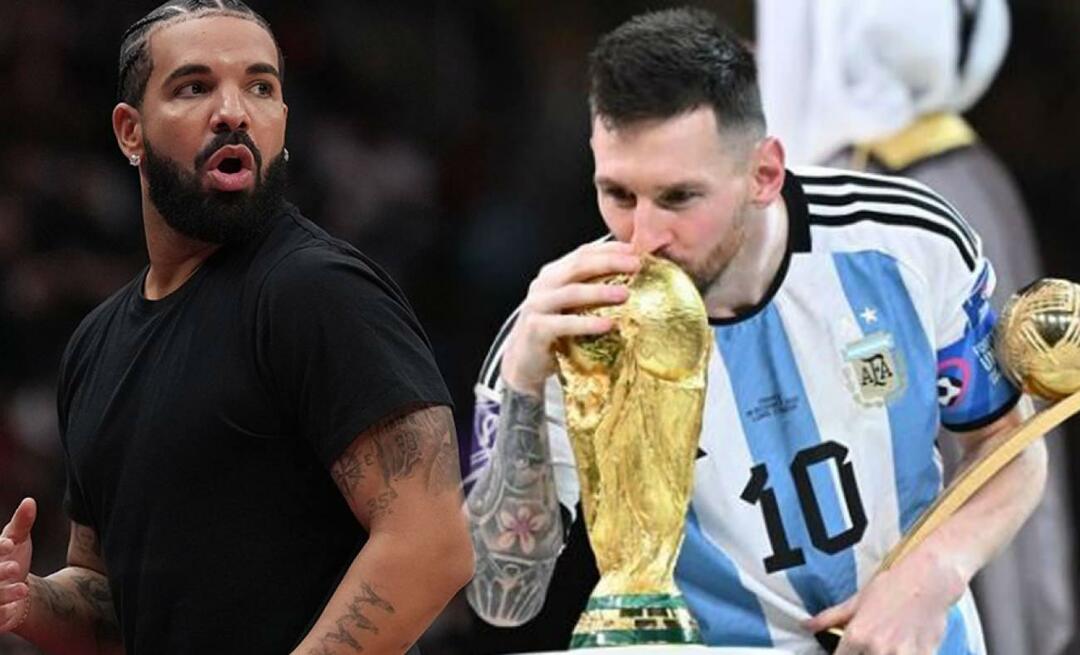Kuinka tehdä kuvasta läpinäkyvä PowerPointissa
Microsoft Office Powerpoint Sankari / / October 13, 2020
Viimeksi päivitetty

Kuvan tekeminen läpinäkyväksi Photoshopissa voi olla hyvä tapa keskittyä enemmän muihin elementteihin. Näin.
Microsoft PowerPointissa on kaikki ominaisuudet, jotka tarvitset esitysten luomiseen tarvitsematta luottaa ulkoiseen ohjelmistoon. Jos lisäät dioihin sisältöä, kuten kuvia, sinun ei tarvitse luottaa kolmannen osapuolen sovellukseen, kuten Photoshopiin, tekemällä muutoksia tai muutoksia.
Yksi yleisimmistä muutoksista, joita käyttäjät haluavat tehdä kuviin, on tehdä niistä läpinäkyvä. Tämä auttaa työntämään kuvan taustalle, jolloin sanasi ja muu sisältösi keskittyvät paremmin. Jos haluat tietää, kuinka tehdä kuvasta läpinäkyvä PowerPointissa, toimi seuraavasti.
Kuvan tekeminen läpinäkyväksi käyttämällä muotoja
Ellei sinulla ole Microsoft 365 -tilaus, voit tehdä kuvasta läpinäkyvän vain PowerPointissa lisäämällä sen tyhjään muotoon ja muuttamalla sitten muodon itse läpinäkyvyyden tasoa. Aloita avaamalla uusi tai olemassa oleva PowerPoint-esitys.
Sitten sinun on luotava uusi muoto. Voit tehdä tämän painamalla Lisää> muodot ja valitse piirrettävä sopiva muoto (kuten suorakulmio).
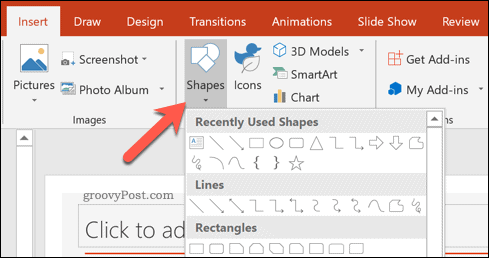
Kun olet valinnut, piirrä muoto esityksen dialle. Napsauta muotoa hiiren kakkospainikkeella ja paina sitten Muotoile muoto vaihtoehto.
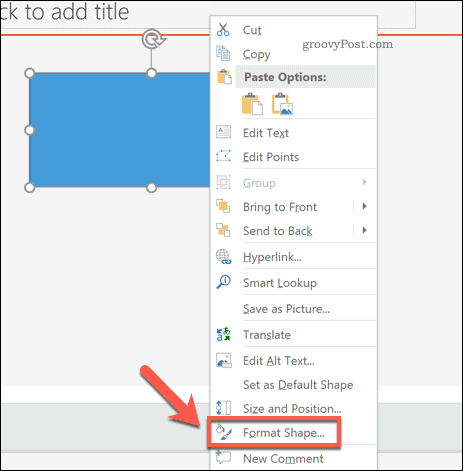
Tämä avaa Alusta muoto -valikko oikealla puolella. Lisää kuva muotoon painamalla Täyttää vaihtoehto.
Paina luetelluista vaihtoehdoista Kuva tai tekstuurin täyttöja paina sitten Lisää -painiketta kuvan lisäämiseksi.
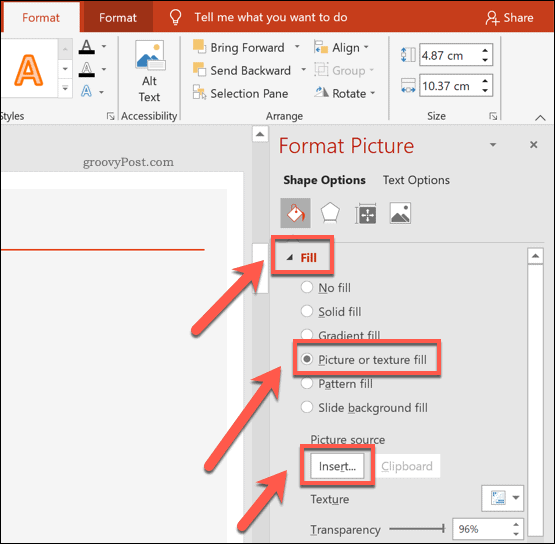
Kun kuva on lisätty, siirrä Läpinäkyvyys liukusäädintä lisätäksesi muodon läpinäkyvyyttä. Vaihtoehtoisesti voit kirjoittaa prosentin liukusäätimen vieressä olevaan ruutuun.
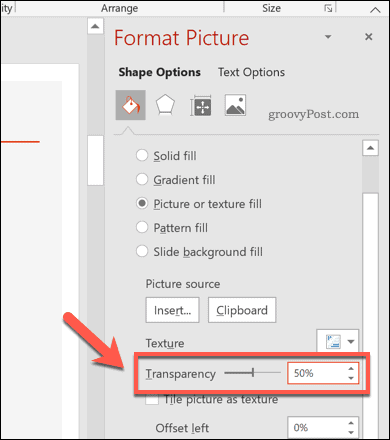
Kaikki muutokset läpinäkyvyystasoihin ilmestyvät välittömästi.
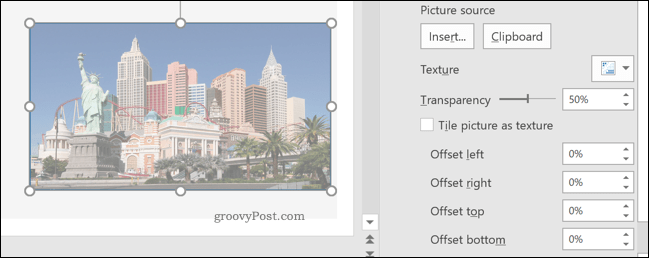
Esimerkiksi asettamalla läpinäkyvyyden taso 50% tarkoittaa, että muoto (täytetty lisätyllä kuvalla) on 50% vähemmän selkeä kuin aiemmin.
PowerPoint-läpinäkyvyystyökalun käyttäminen (vain Microsoft 365)
Yllä oleva menetelmä toimii kaikille PowerPoint-käyttäjille. Jos olet Microsoft 365 -tilaaja, voit kuitenkin käyttää uutta PowerPoint-ominaisuutta nimeltä Läpinäkyvyystyökalu.
Tämä antaa PowerPoint-käyttäjille mahdollisuuden muuttaa kuvien läpinäkyvyyttä suoraan, ja se on saatavana PowerPoint-käyttäjille, joilla on Microsoft 365 -tilaus Windowsissa ja macOS: ssa.
Voit tehdä tämän avaamalla PowerPoint-esityksen ja valitsemalla lisätyn kuvan. Paina valintapalkista Kuvatyökalujen muoto> Läpinäkyvyys.
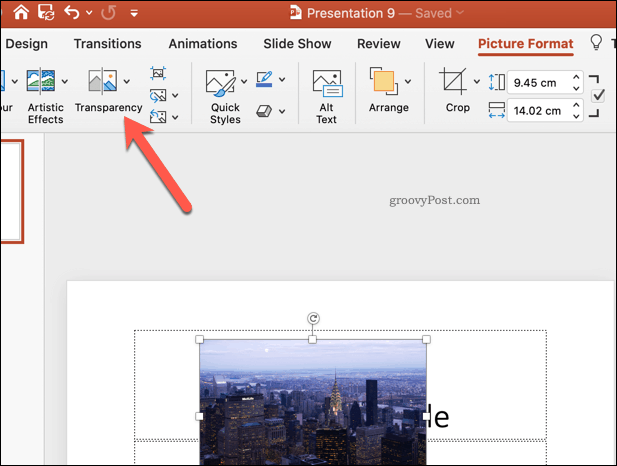
Näkyviin tulee karuselli, jossa on erilaisia läpinäkyvyysvaihtoehtoja 0% että 100%, jonka avulla voit nähdä, miten kuvaan vaikuttaa.
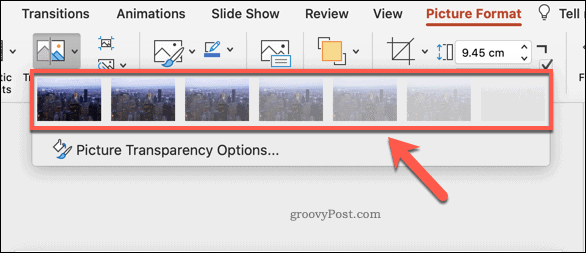
Valitse yksi käytettävissä olevista vaihtoehdoista muuttaaksesi kuvan läpinäkyvyyttä välittömästi. Vaihtoehtoisesti paina Kuvan läpinäkyvyysasetukset sen alapuolella asettaaksesi sen sijaan mukautetun läpinäkyvyystason.
Lisämuutosten tekeminen PowerPoint-esitykseen
Kun osaat tehdä kuvasta läpinäkyvän PowerPointissa, voit aloittaa suunnittelutaitosi asianmukaisen käytön. Sinä voisit lisää GIF esitykseen, joka tarjoaa videotyylistä sisältöä lisäämättä tiedostokokoa. Jos GIF ei riitä, voit tehdä paljon tapoja lisää video PowerPoint-esitykseen, mukaan lukien suoraan YouTubesta.
Jos haluat lisätä kuviin lisäsisältöä, saatat haluta lisää kuvatekstejä kuvaan PowerPointissa selittää asioita edelleen. Älä kuitenkaan unohda, että voit pakkaa kuvat PowerPointissa pienentää tiedoston kokoa, jos esitys ei tule liian suureksi käsiteltäväksi.
Mikä on henkilökohtainen pääoma? Vuoden 2019 katsaus, mukaan lukien kuinka käytämme sitä rahan hallintaan
Riippumatta siitä, aloitatko ensin sijoittamisen vai oletko kokenut kauppias, Personal Capitalilla on jokaiselle jotakin. Tässä on katsaus ...